Forse hai riscontrato un problema durante il tentativo di aprire un'applicazione o un gioco e, invece di avviarlo, hai ricevuto il messaggio di errore " Errore durante l'avvio dell'applicazione 0xc0000142 ". Esistono diversi fattori che causano questi errori. Alcuni software di terze parti, malware e altri fattori rientrano in questa categoria. Il problema principale con questo errore, come dice Microsoft, è l' inizializzazione della DLL . Ciò significa che l'errore 0xc0000142 può essere sia in Windoiws 10 che in Windows 7. Cercheremo di utilizzare metodi affidabili per correggere un errore che suona come questo:
Si è verificato un errore durante l'avvio dell'applicazione (0xc0000142). Premere il pulsante "OK" per uscire dall'applicazione.

Correggere l'errore 0xc0000142 durante l'avvio delle applicazioni
Prima di tutto, ti consiglio di eseguire il gioco come amministratore. Basta fare clic destro sul collegamento e selezionare "Esegui come amministratore". La seconda cosa che dovresti provare è installare il gioco stesso o il programma come amministratore, prima disinstalla quello installato.
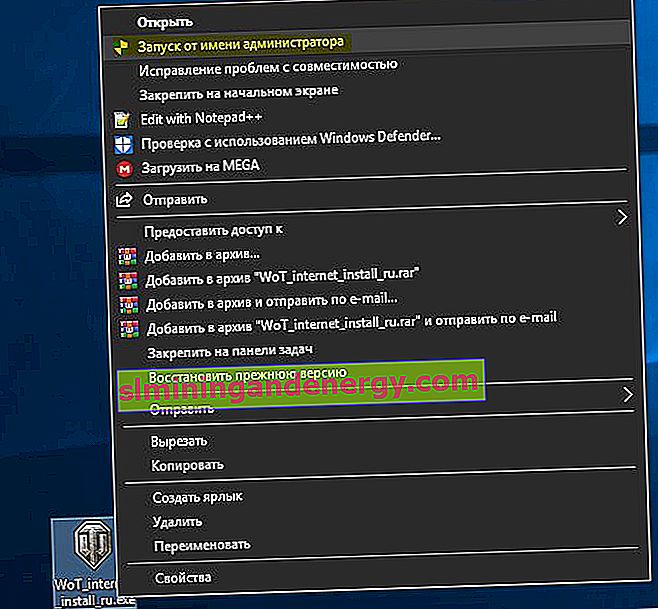
1. Impostazione della compatibilità
Nella maggior parte dei casi, l'errore 0xc0000142 può essere risolto se si esegue il programma in modalità compatibilità.
- Fare clic con il tasto destro del mouse sul collegamento ( gioco o programma che non si avvia ) e selezionare Proprietà .
- Nella nuova finestra, vai alla scheda " Compatibilità " e seleziona la casella " Esegui questo programma in modalità compatibilità ".
- Successivamente, devi scegliere con quale sistema operativo combinare il tuo gioco o programma, ti consiglio di avviare Windows XP (Service Pack 3) . Se ciò non aiuta, scegli Windows 7 e così via.

2. Registrare nuovamente tutti i file DLL
Eseguire il prompt dei comandi come amministratore e immettere il seguente comando for %1 in (*.dll) do regsvr32 /s %1. Dovresti farlo non appena avviato sul desktop di Windows o farlo in modalità provvisoria. Al termine del processo, riavvia il computer e controlla se l'errore 0xc0000142 all'avvio di un gioco o di un'applicazione è stato corretto.

3. Esecuzione di SFC e DISM
Questi due comandi sono integrati nel sistema Windows e svolgono la funzione di ripristino dei file di sistema e dell'integrità del sistema. Puoi leggere la guida completa alla scansione e al ripristino dei file di sistema, ma chissà, basta aprire un prompt dei comandi come amministratore e inserire i comandi in ordine, premendo Invio dopo ognuno di essi. Ogni comando può richiedere molto tempo (15-30 minuti), dopodiché i file danneggiati verranno corretti e l'errore 0xc0000142 dovrebbe essere eliminato.
sfc /scannowDISM /ONLINE /CLEANUP-IMAGE /RESTOREHEALTHsfc /scannow
4. Modifica del valore LoadAppinit_dlls
Poiché il problema è causato da DLL non firmate o danneggiate, è possibile modificare il valore della chiave LoadAppinit_dlls su 0. Ciò impedirà l'avvio della dll nella sua chiave reg all'avvio dell'applicazione.
- Premi Win + R e digita regedit per aprire l'editor di reetsra e vai a /
HKEY_LOCAL_MACHINE\SOFTWARE\Microsoft\Windows NT\CurrentVersion\Windows...- Sul lato destro, trova LoadAppInit_DLLs, fai doppio clic su di esso e imposta il valore su 0 .
- Riavvia il PC e controlla se l'errore 0xc0000142 viene risolto all'avvio di un'applicazione o di un gioco.

5. Rimuovere l'avvio dal registro
Premi la combinazione di tasti WIN + R e digita regedit . Quando si apre l'Editor del Registro di sistema, accedere alla seguente posizione della chiave:
HKEY_CURRENT_USER\Software\Microsoft\Windows\CurrentVersion\Run
Ora rimuovi i segmenti del programma dalla barra laterale destra. Questi segmenti includono valori DWORD e altre voci create dal programma in conflitto in una posizione specificata nell'Editor del Registro di sistema. Al termine della disinstallazione, chiudere l'Editor del Registro di sistema e riavviare il computer affinché le modifiche abbiano effetto. E al prossimo avvio, l'errore 0xc0000142 dovrebbe scomparire.

6. Risolvere i problemi in stato di avvio pulito
La risoluzione dei problemi di uno stato di avvio parziale risolve sempre molti errori relativi al sistema. Puoi saperne di più su questo nel tutorial How to Clean Boot. Lo stato di avvio parziale avvia il sistema senza servizi di terze parti. L'avvio avviene con i servizi di base di Microsoft, che consente di identificare uno o l'altro driver, programma, servizio, processo di terze parti difettoso.